اگر گوشی شما دارای یک شکاف کارت حافظه است، راهحلی برای این مشکل در اختیارتان قرار دارد. یک کارت حافظه، سادهترین راهکاری است که اجازه میدهد به فضای ذخیرهسازی بیشتری روی گوشی اندرویدی خود دست پیدا کنید و به جای آنکه برنامهها را از روی گوشی خود حذف کنید، آنها را به کارت حافظه انتقال انتقال دهید. اما چگونگی انجام اینکار به نسخه سیستمعامل اندروید که روی گوشی شما نصب شده است، بستگی دارد. در این راهنما به معرفی راهکارهای مختلف حل این مشکل روی نسخههای مختلف اندروید اشاره خواهیم کرد.
بهکارگیری یک کارت SD در اندروید
قبل از معرفی این روش، دقت کنید کارت حافظه کندتر از حافظه داخلی است، بنابراین ممکن است پس از انتقال، عملکرد برخی از برنامهها کاهش پیدا کند. هنگام انتخاب و خرید کارت حافظهای را انتخاب کنید که سرعت نوشتن و خواندن آن بالا است و مهمتر از آن توسط گوشی اندرویدی شما پشتیبانی میشود.
دقت کنید، این امکان وجود ندارد که بدون روت کردن گوشی برنامههای از پیش نصب شده را از روی آن انتقال داد، حتا اگر برنامههای ثالث را روی گوشی نصب کنید. همچنین در نسخههای قدیمیتر اندروید ممکن است دسترسی شما به ویجیتهای مرتبط با برنامههایی که به کارت حافظه انتقال پیدا کردهاند قطع شده یا با مشکل روبرو شود.
بهکارگیری یک کارت حافظه به عنوان یک فضای ذخیرهسازی داخلی
اندروید مارشمالو تغییراتی در نحوه بهکارگیری کارت حافظه روی گوشیهای اندرویدی به وجود آورد تا عملکرد آنها را بهبود دهد. از آن زمان به بعد این تغییرات بهطور مستمر ادامه داشتند تا اندروید به شکل بهتری از کارتهای حافظه استفاده کند. اکنون، شما میتوانید کارتهای حافظه را به سادهترین شکل به عنوان یک فضای ذخیرهساز داخلی به کار گرفته و دادهها و برنامهها را روی آنها نوشته و به یک فضای ذخیرهسازی یکپارچه دست پیدا کنید. اما در اولین گام باید یکسری پارامترها را تنظیم کنید. بهتر است پیش از انجام هرکاری از دادههای خود نسخه پشتیبان تهیه کنید.
کارت را درون شکاف روی گوشی قرار دهید. هنگامی که اعلان کارت حافظه جدید ظاهر شد، گزینه Set up را تنظیم کنید.
در مرحله بعد باید روش استفاده گوشی از کارت حافظه را تعیین کنید.
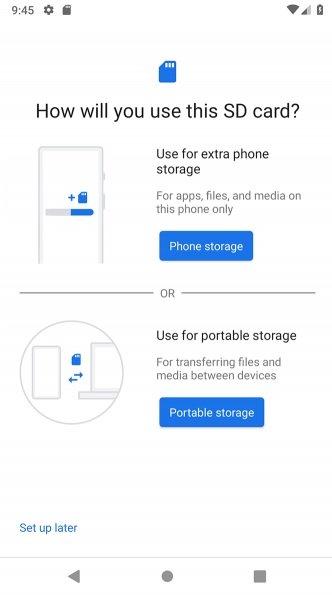
گزینه Phone Storage را روی اندروید 9 انتخاب کرده یا گزینه Internal Storage را روی نسخههای قدیمی انتخاب کنید. در ادامه به Settings و سپس Storage رفته، کارت را انتخاب کرده و دکمه Menu را لمس کرده و سپس Storage Settings را انتخاب کنید. اکنون گزینه Format as internal را انتخاب کنید. در صفحه بعد گزینه Format SD Cardیا Erase & Format را انتخاب کنید تا کارت حافظه قالببندی شود.
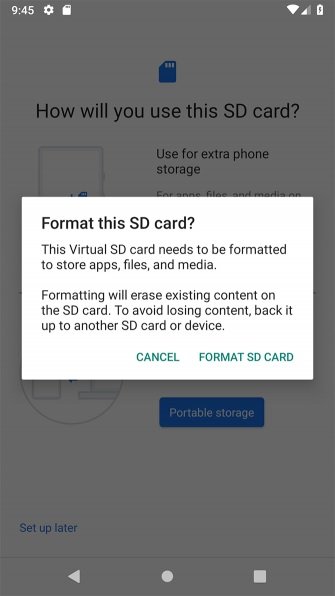
در اندروید 9 قابلیتی برای انتقال محتویات خود از جمله برنامهها به کارت حافظه دارید. اندروید 9 به شما نشان میدهد چه میزان از فضای شما ذخیره شده است. برای کامل شدن فرآیند Move Content را لمس کنید.
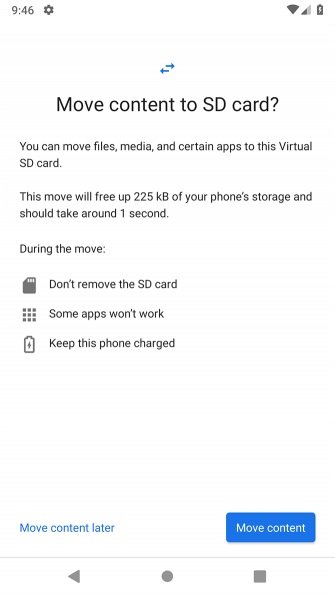
این ویژگی Adoptable Storage نامیده میشود و نیاز دارد تا کارت حافظه بهطور دائم درون گوشی قرار گرفته باشد. دقت کنید در اینجا کارت حافظه رمزگذاری شده و بنابراین نمیتوانید آنرا در دستگاه دیگری برای کپی کردن دادهها قرار دهید.
چگونه برنامهها را روی اندروید 9 به کارت حافظه انتقال دهیم؟
اگر گوشی شما از قابلیت adoptable storage پشتیبانی نمیکند، سادهترین راه انتقال برنامهها به شیوه دستی است. دقت کنید که شما نمیتوانید روش فوق را برای همه برنامههای کاربردی استفاده کنید و برنامههای از پیش نصب شده نیز به هیچ عنوان جابهجا نمیشوند.
1.به Settings، Apps & notification و سپس App Info بروید.
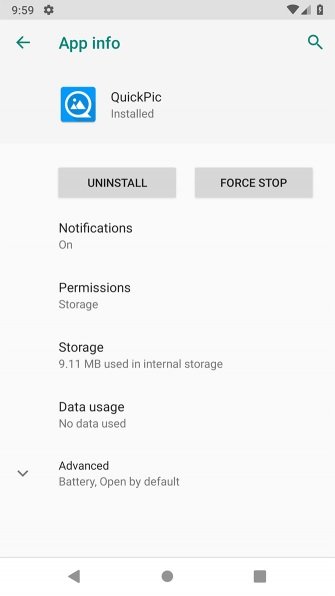
2. برنامهای که قرار است انتقال پیدا کند را لمس کنید.
3. گزینه Storage را انتخاب کنید. اگر برنامه از قابلیت انتقال پشتیبانی میکند، گزینهای به نام Change را مشاهده میکنید. آنرا لمس کنید.

4. گزینه SD Card درون دیالوگ Change storage را انتخاب کنید. پیغام تایید و Move را لمس کنید تا فرآیند انتقال انجام شود.
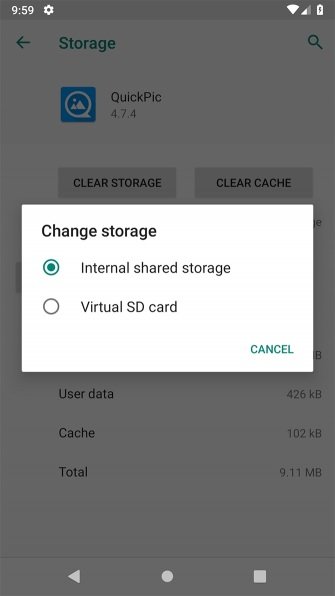
برای آنکه برنامهها را دومرتبه به فضای ذخیرهسازی داخلی بازگردانید، مراحل بالا را تکرار کرده، اما این مرتبه گزینه Internal shared storage را انتخاب کنید.
چگونه برنامهها را روی اندروید 8 به کارت حافظه انتقال دهیم؟
فرآیند انتقال روی اندروید 8 یکسان با اندروید 9 است.
1.به Settings، Apps & notification و سپس App Info بروید.
2. برنامهای که قرار است انتقال پیدا کند را لمس کنید.
3. گزینه Storage را انتخاب کنید. اگر برنامه از قابلیت انتقال پشتیبانی میکند، گزینهای به نام Change را مشاهده میکنید. آنرا لمس کنید.
4. کارت را انتخاب کرده و سپس پیغام تایید و Move را لمس کنید تا فرآیند انتقال انجام شود.
چگونه برنامهها را روی اندروید 7 به کارت حافظه انتقال دهیم؟
در اندروید 7 نیز میتوانید برنامهها را از طریق Settings انتقال دهید. با این حال، شما نمیتواندی همه برنامهها را انتقال دهید و برخی از آنها از فرآیند انتقال به کارت حافظه پشتیبانی نمیکنند. در صورت عدم پشتیبانی گزینه Change را مشاهده نمیکنید.
1.به Settings و سپس apps بروید.
2.. برنامهای که قرار است انتقال پیدا کند را انتخاب کرده و آنرا لمس کنید.
3. به Settings و سپس Change رفته و کادر مربوط به کارت حافظه را انتخاب کنید.
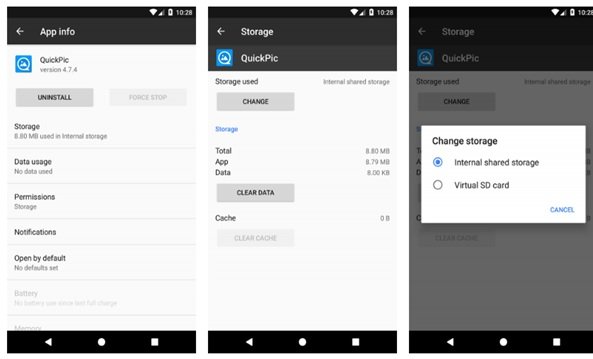
چگونه برنامهها را روی اندروید 6 به کارت حافظه انتقال دهیم؟
فرآیند انتقال برنامه در اندروید 6 و اندروید 5 یکسان است.
1.به Settings و سپس apps بروید.
2.. Storage و سپس Change را لمس کرده و برنامهای که قرار است انتقال پیدا کند را انتخاب کنید.
3. به Settings و سپس Change رفته و کادر مربوط به کارت حافظه را انتخاب کنید.
چگونه برنامهها را روی اندروید 5 به کارت حافظه انتقال دهیم؟
اندروید 5 در ارتباط با انتقال برنامههای به کارت حافظه کمی سختگیرانه عمل میکند، اما هنوز هم میتوانید از طریق Settings برنامهها را انتقال دهید. در اینجا شما با محدودیت انتقال برنامههای روبرو هستید و تنها قادر به انتقال برنامههایی هستید که توسعهدهندگان اجازه انجام آن را داده باشند. برای انتقال فرآیندهای زیر را دنبال کنید.
1.به Settings و سپس Apps رفته و برنامهای که قصد انتقال آنرا دارید انتخاب کنید.
2. به بخش Storage رفته و گزینه Move to SD Card را انتخاب کنید. اگر برنامهای از قابلیت فوق پشتیبانی نکند، دکمه انتقال خاکستری رنگ خواهد بود.
3. اگر امکان انتقال وجود نداشته باشد، گزینه Move to SD Card را مشاهده نخواهید کرد.
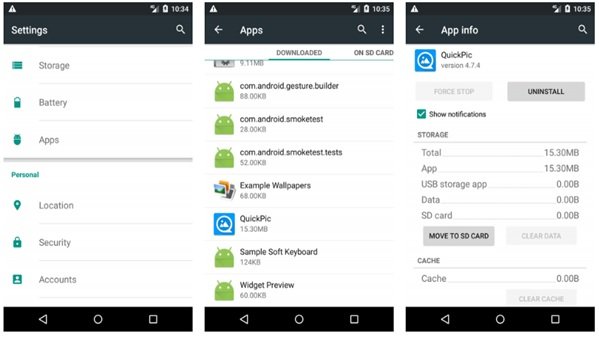
پس از اتمام کار، بخش Storage بهروزرسانی شده و تعداد برنامههایی که روی کارت حافظه ذخیره شدهاند را نشان میدهد. در این حالت دکمه Move به نام Move to Phone یا Move to Device Storage نشان داده میشود.
چگونه برنامهها را روی اندروید 4 به کارت حافظه انتقال دهیم؟
پشتیبانی از کارتهای حافظه در اندروید 4.x کاملا محدود است. گوشیهای ارزانقیمت مجهز به اندروید 4 و پایین قادر به انتقال برنامهها به کارت حافظه نیستند و حتا تولیدکنندگان گوشیها نیز چنین قابلیتی را روی محصولات خود اضافه نکردهاند. اگر دستگاه اندرویدی شما از قابلیت فوق پشتیبانی میکند مراحل زیر را دنبال کنید.
1.به Settings و سپس Apps بروید.2
2. در مرحله بعد برنامهای که قرار است انتقال پیدا کند را انتخاب کنید.
3. گزینه Move to SD Card را انتخاب کنید. اگر دکمه فوق ظاهر نشد، شما نمیتوانید برنامه را انتقال دهید یا گوشی شما از قابلیت فوق پشتیبانی نمیکند.
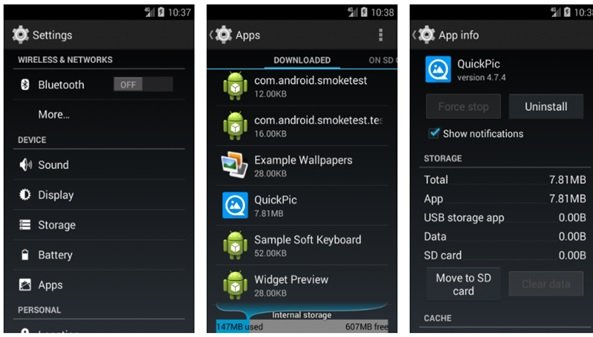
ماهنامه شبکه را از کجا تهیه کنیم؟
ماهنامه شبکه را میتوانید از کتابخانههای عمومی سراسر کشور و نیز از دکههای روزنامهفروشی تهیه نمائید.
ثبت اشتراک نسخه کاغذی ماهنامه شبکه
ثبت اشتراک نسخه آنلاین
کتاب الکترونیک +Network راهنمای شبکهها
- برای دانلود تنها کتاب کامل ترجمه فارسی +Network اینجا کلیک کنید.
کتاب الکترونیک دوره مقدماتی آموزش پایتون
- اگر قصد یادگیری برنامهنویسی را دارید ولی هیچ پیشزمینهای ندارید اینجا کلیک کنید.

























نظر شما چیست؟